本篇將說明
Subtitle Edit 選項 → 設定 → 視訊播放器,無法設置視訊引擎,還有製作字幕時,無法載入預覽影片,該如何處理
選項 → 設定
視訊播放器,無法設置視訊引擎
指的是你已經安裝過 MPC-HC 或 VLC 都無法選取視訊引擎
視訊 → 開啟視訊檔案
報 There seems to be missing a code 找不到解碼 code
到 https://github.com/Nevcairiel/LAVFilters/releases
下載 LAVFilters 過濾器安裝版,然後進行安裝
於 LAVFilters 過濾器安裝後,就可以正常開啟視訊檔案了。
備註
未來 LAVFilters 過濾器,如有新版,請下載,最新版本安裝
如果用不到了,請參考 教您使用 win10 之程式和功能,移除不必要的軟體 這篇,將 LAVFilters 移除
額。。。後來遇到一個問題,就是 LAV 影音播放器,讀取外掛式字幕,會亂碼,於是移除 LAV 影音播放器及上面的 LAVFilters 過濾器
然後改裝 K-Lite Codec Pack Full 完正版,沒想到也是 OK 可行的
先前是安裝 K-Lite Codec Pack standard 標準版,難怪會有缺 code 問題
未來 K-Lite Codec Pack 萬能影音播放器,如有新版,請下載,最新版本安裝
後續文章 → [Subtitle Edit 問題處理] 設置使用 FFmpeg 提取音訊軌之波形圖
返回目錄 → ( 字幕編輯修改軟體 Subtitle Edit ) 之使用教學,連結總整理
對上述圖文教學,還不太明白的話,請至下方連結,查看 youtube 視頻解說
視頻解說之第一部分 https://www.youtube.com/watch?v=HCVpDSOG16E
謝謝大家,抽空觀看,files備份檔名 converters01085
Teach you how to solve it. The Subtitle Edit software can not display the video




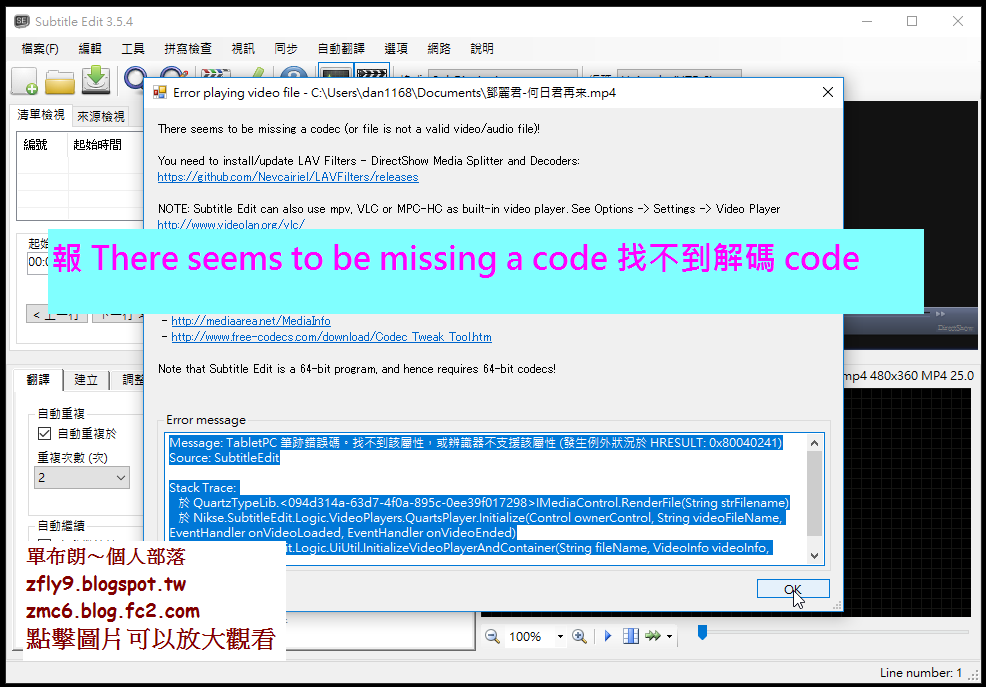



沒有留言:
張貼留言
由於經常被灌水,所以您再發表留言之後,需要耐心的等待博客主之審核,於審核過後才會公開您的留言,因此請您不要重複的留言,謝謝您的留言。
Hello my friend, I have no money, I am very poor, My blog is super chill, I welcome your comments, but in order to maintain a healthy discussion, please avoid spam or irrelevant comments.